84087
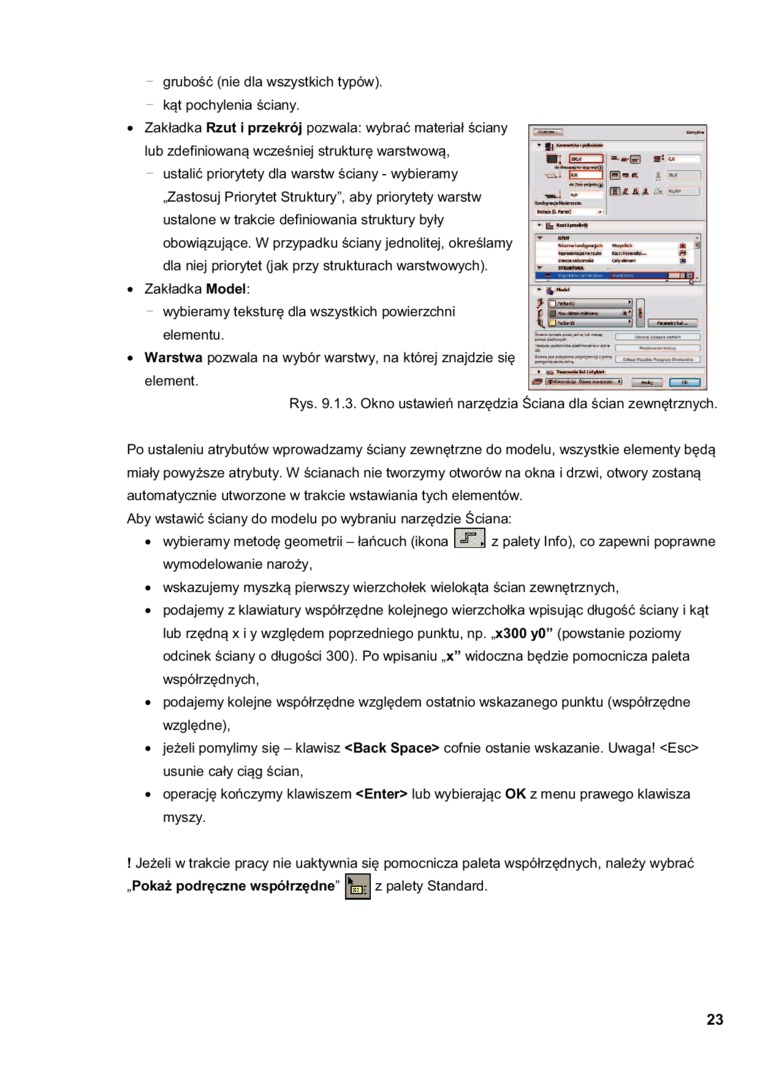
grubość (nie dla wszystkich typów), kąt pochylenia ściany.
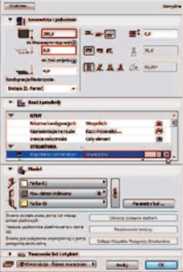
• Zakładka Rzut i przekrój pozwala: wybrać materiał ściany lub zdefiniowaną wcześniej strukturę warstwową.
ustalić priorytety dla warstw ściany - wybieramy .Zastosuj Priorytet Struktury", aby priorytety warstw ustalone w trakcie definiowania struktury były obowiązujące. W przypadku ściany jednolitej, określamy dla niej priorytet (jak przy strukturach warstwowych).
• Zakładka Model:
wybieramy teksturę dla wszystkich powierzchni elementu.
• Warstwa pozwala na wybór warstwy, na której znajdzie się element.
Rys. 9.1.3. Okno ustawień narzędzia Ściana dla ścian zewnętrznych.
Po ustaleniu atrybutów wprowadzamy ściany zewnętrzne do modelu, wszystkie elementy będą miały powyższe atrybuty. W ścianach nie tworzymy otworów na okna i drzwi, otwory zostaną automatycznie utworzone w trakcie wstawiania tych elementów.
Aby wstawić ściany do modelu po wybraniu narzędzie Ściana:
• wybieramy metodę geometrii - łańcuch (ikona z palety Info), co zapewni poprawne wymodelowanie naroży,
• wskazujemy myszką pierwszy wierzchołek wielokąta ścian zewnętrznych,
• podajemy z klawiatury współrzędne kolejnego wierzchołka wpisując długość ściany i kąt lub rzędną x i y względem poprzedniego punktu, np. ..x300 yO” (powstanie poziomy odcinek ściany o długości 300). Po wpisaniu ,.x” widoczna będzie pomocnicza paleta współrzędnych,
• podajemy kolejne współrzędne względem ostatnio wskazanego punktu (współrzędne względne),
• jeżeli pomylimy się - klawisz <Back Space> cofnie ostanie wskazanie. Uwaga! <Esc> usunie cały ciąg ścian,
• operację kończymy klawiszem <Enter> lub wybierając OK z menu prawego klawisza myszy.
£]: z palety Standard.
! Jeżeli w trakcie pracy nie uaktywnia się pomocnicza paleta współrzędnych, należy wybrać . Pokaż podręczne współrzędne
23
Wyszukiwarka
Podobne podstrony:
NOTATKI LOGISTYKA Logistyka, jako istota dla wszystkich typów organizacji: 1. Logi
Opis formatu TANGOTyp B - lista punktów oparcia obiektu Rekord obligatoryjny dla wszystkich typów ob
Powyższe zagadnienia stanowią ważny element w budowaniu strategu odnowy dla wszystkich typów miast,
skanuj0003 (286) ...konieczne jest zrozumienie, że dla wielu Niemców, jeśli nie dla wszystkich,
ci U iwmammamB Nowe sterowanie HMI, jednolita platforma dla wszystkich typów obrabiarek elektroerozy
skanuj0033 (41) grafii dla odpowiednich typów mnożyć. Nie wydaje się jednak to celowe. Przyjęto więc
skanowanie0023 3 Minimalna ilość powietrza zewnętrznego: • Dla wszystkich pomieszc
Dobór kąta pochylenia linii zęba Kąt pochylenia linii zęba, mierzony na kole podziałowym, dobiera si
Harmonogram kgzamim matural.nf.go w terminie głównym dla absolwentów wszystkich typów
Harmonogram egzaminu maturalnego w terminie głównym dla absolwentów wszystkich typów
zdrowie Tekst: Ewa Łuczak^YlowciiiiLinie dla wszystkich • Choć zima jeszcze na dobre nie odeszła, na
P1020876 ej stosowania dla wszystkich grubości elementu.
Psychologia Dusza intelektualna jest substancją, ale nie jest formą ciała. Jest jedna dla wszystkich
więcej podobnych podstron